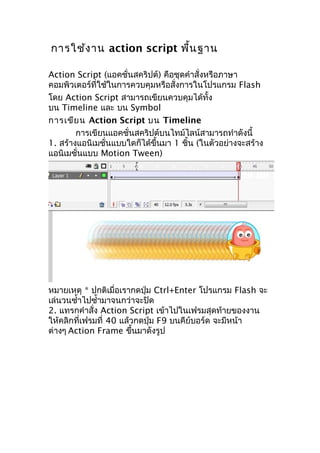More Related Content
More from เฉลิมพร สุขเกษม
More from เฉลิมพร สุขเกษม (20)
แท็ด
- 1. การใช้งาน action script พื้นฐาน
Action Script (แอคชั่นสคริปต์) คือชุดคำาสั่งหรือภาษา
คอมพิวเตอร์ที่ใช้ในการควบคุมหรือสั่งการในโปรแกรม Flash
โดย Action Script สามารถเขียนควบคุมได้ทั้ง
บน Timeline และ บน Symbol
การเขียน Action Script บน Timeline
การเขียนแอคชั่นสคริปต์บนไทม์ไลน์สามารถทำาดังนี้
1. สร้างแอนิเมชั่นแบบใดก็ได้ขึ้นมา 1 ชิ้น (ในตัวอย่างจะสร้าง
แอนิเมชั่นแบบ Motion Tween)
หมายเหตุ * ปกติเมื่อเรากดปุ่ม Ctrl+Enter โปรแกรม Flash จะ
เล่นวนซำ้าไปซำ้ามาจนกว่าจะปิด
2. แทรกคำาสั่ง Action Script เข้าไปในเฟรมสุดท้ายของงาน
ให้คลิกที่เฟรมที่ 40 แล้วกดปุ่ม F9 บนคีย์บอร์ด จะมีหน้า
ต่างๆ Action Frame ขึ้นมาดังรูป
- 3. 4. ให้นักเรียนสังเกตที่เฟรมที่ 40 จะมีสัญลักษณ์ ตัว a เล็กอยู่ใน
เฟรม จากนั้นก็ทดสอบกด Ctrl+Enter
แบบที่ 2 การเขียนแบบ Expert mode คลิกที่เครื่องคำา
ว่า Script Assist ด้านขวาของแถบ Action
จะปรากฏหน้าต่างๆว่างๆขึ้นมา ให้นักเรียนพิมพ์คำาสั่ง stop(); ลง
ในพื้นที่ว่างนั้น
เสร็จแล้วกดปุ่ม Ctrl + Enter เพิ่อทดสอบคำาสั่ง ถ้าทำาถูกแอนิเม
ชั่นจะแสดงผลแค่ 1 ครั้งแล้วหยุด
การเขียน Action Script บน Symbol Button
สำาหรับการใช้งานซิมโบลนั้นมี 3 อย่างตามที่ได้กล่าวมา
แล้ว ได้แก่ Movie Clip Graphic และ Button ซิมโบล
แบบ Movie Clip คือซิมโบลที่สามารถสร้างภาพเคลื่อนไหวซ้อน
ในตัวของมันเองได้
ซิมโบลแบบ Graphic คือ ซิมโบลที่เป็นภาพกราฟฟิคไม่สามารถ
สร้างภาพเคลื่อนไหวซ้อนได้
ซิมโบลแบบ Button คือ ปุ่มที่ใช้สำาหรับการควบคุมให้ซิมโบล
วัตถุ หรือ ภาพเคลื่อนไหวทำางานได้
- 4. สำาหรับการใช้งานซิมโบลแบบ Button สามารถทำาได้ดังนี้
1. วาดรูปปุ่มขึ้นมา 1 รูป จะเป็นรูปอะไรก็ได้
2. ใช้ลูกศรสีดำา (Selection Tool) ลากครอบแล้วกดปุ่ม F8 จาก
นั้นตั้งชื่อซิมโบลแล้วเลือกซิมโบลแบบ Button กด OK
3. เมื่อได้ซิมโบลแล้วดับเบิ้ลคลิกเข้าไปที่ ซิมโบล จะปรากฏ
เฟรม 4 สถานะ คือ Up Over Down Hit
Up คือ สถานะปกติที่ยังไม่ได้ทำาอะไร Over คือ สถานะเมื่อ
เคอเซอร์ของเมาส์มาทับปุ่ม
Down คือ สถานะเมื่อคลิกปุ่ม Hit คือ กรอบพื้นที่
หรือขอบเขตของปุ่ม
4. คลิกขวาที่เฟรม Over แล้วเลือกคำาสั่ง Insert Keyframe
- 5. 5. ทำำกำรเปลี่ยนสีหรือรูปร่ำงของปุ่มใน เฟรม Over
6. คลิกขวำที่เฟรม Down แล้วเลือกคำำสั่ง Insert
Keyframe แล้วเปลี่ยนสีอีกรอบ
7. คลิกขวำที่เฟรม Hit แล้วเลือกคำำสั่ง Insert Keyframe ไม่
ต้องเปลี่ยนสีก็ได้เพรำะสถำนะ Hit เป็นขอบเขตของปุ่มที่สำมำรถ
คลิกได้เท่ำนั้น ไม่สำมำรถแสดงสีได้
- 6. หมำยเหตุหำกต้องกำรพิมพ์ข้อควำมบนปุ่มสำมำรถพิมพ์ได้ตำมคีย์
เฟรมของแต่ละสถำนะ
8. เมื่อตกแต่งเสร็จ กดที่คำำว่ำ Scene 1 เพื่อกลับไปยังหน้ำหลัก
จำกนั้นกด ปุ่ม Ctrl+Enter เพื่อทดสอบ และลองเลื่อนเมำส์มำทับ
ปุ่มและคลิกดู จะมีกำรเปลี่ยนแปลงเกิดขึ้นตำมที่เรำกำำหนด
วิธีกำรใช้ ActionScript
ActionScript เป็นกำรเขียนภำษำ Script บนโปรแกรม Flash เ
พื่อใช้ควบคุมมูวี่ (Movie) ให้ทำำงำนตำมเหตุกำรณ์ต่ำงๆโดย
เขียนที่หน้ำต่ำงที่เรียกว่ำ พำเนล (Panel) ซึ่งพำเนล มี 2 โหมด
คือ
Normal Mode เป็นโหมดปกติ ซึ่งจะมีตัวนำำทำงหรือเมนูตัวเลือก
โหมดนี้เหมำะสำำหรับมือใหม่
Expert Mode เป็นโหมดสำำหรับผู้เชี่ยวชำญเหมำะสำำหรับผู้ที่จำำ
- 7. รูปแบบคำำสั่ง (Syntax, operator,command)ได้ดี ในโหมดนี้
จะไม่มี เมนูนำำทำง เหมือนแบบแรก
กำรเปิดหน้ำต่ำง พำเนล (Panel Actions) คลิก Windows >
Action หรือ กด F9
ขั้นที่ 1 คลิกที่ปุ่ม Script Assist เพื่อสลับหน้ำต่ำงพำเนล
กำรเขียนคำำสั่งให้กับเฟรม
คำำสั่ง Action Script สำมำรถเขียนให้กับองค์
ประกอบ 3 ชนิด คือ
เฟรม (Frame) ปุ่ม (Button) และมูวีคลิป (Movie Clip)
ขั้น ตอนกำรกำรเขียนคำำสั่งให้กับเฟรม (Frame)
ขั้นที่ 1 คลิกเฟรมที่ต้องกำรใส่คำำสั่งสคริปต์ (หมำยเลข 1)
- 8. ขั้นที่ 2 เขียนคำำสั่งที่ต้องกำร
กรณีอยู่ใน Normal Mode ทำำได้โดย คลิกเครื่องหมำย
บวก (หมำยเลข 2 ) แล้วคลิกเลือกคำำสั่งที่ต้องกำร
ขั้นที่ 3 ผลที่ได้จำกกำรใส่คำำสั่ง (หมำยเลข 4 )
4. กรณีอยู่ใน Expert Mode สำมำรถเขียนคำำสั่งได้โดยตรง
(หมำยเลข 5)
- 9. 5. เมื่อต้องการลบคำาสั่งออก ทำาได้โดยคลิกเครื่องหมายลบ
(หมายเลข 6)
หรือหากอยู่ใน Expert Mode ทำาการแดรกเมาส์คลุมคำาสั่งที่
ต้องการลบ แล้วกดปุ่ม Delete
การเขียนคำาสั่งให้กับปุ่ม
การเขียนคำาสั่งให้กับปุ่ม คือการกำาหนดแอคชั่นให้ปุ่ม ให้
ตอบสนองต่อการกระทำา เช่น เวลาคลิกลาก (Drag) หรือวางเมาส์
ไว้เหนือปุ่ม ซึ่งต้องใส่คำาสั่งไว้ภายในตัวควบคุม on พร้อมทั้งระบุ
เหตุการณ์หรืออีเวนต์ (event) ของเมาส์หรือคีย์บอร์ด ตามด้วย
คำาสั่งที่ต้องการ
โดยมีรูปแบบคำาสั่ง คือ
ขั้นตอน การเขียนคำาสั่งให้กับปุ่ม (โหมด Normal)
1. คลิกที่ปุ่ม แล้วใส่คำาสั่งที่หน้าต่างพาเนล ActionScript ตาม
ต้องการ
4. คลิกเครื่องหมายบวก (หมายเลข 1)
- 10. 5. เลือกเมนูคำาสั่งที่ต้องการ เช่น ต้องการให้เปิดเว็บ
(หมายเลข 2)
6. ในบางคำาสั่ง จะต้องมีการกรอกรายละเอียดที่ต้องการ
(หมายเลข 3)
แนวทางการเขียน ActionScript
สำาหรับการเขียนใน Expert Mode จะมีรูปแบบการเขียนแอคชั่น
สคริปต์ ให้กับเฟรมเพื่อควบคุมปุ่มและมูฟวี่คลิป ดังนี้
- 11. ตัวอย่างเช่น การเขียนสั่งงานให้กับปุ่มชื่อ button1 เวลาถูกคลิก
จะใช้รูปแบบ คือ
ขั้น ตอนการเขียนด้วยหน้าต่าง Expert Mode
(หมายหตุ : ดูขั้นตอนการเขียนโดยใช้หน้าต่าง Normal
Mode ได้ที่ การเขียนคำาสั่งให้กับปุ่ม)
1. คลิกที่ปุ่มให้แอคทีฟ (Active)
2. เปิดหน้าต่างแอคชั่น แบบ Expert Mode หรือถ้าเปิดแล้ว ให้คลิก
ที่ปุ่ม เปรียบเทียบหน้าต่าง Expert Mode และ Normal
Mode
- 13. 6. ทำำซำ้ำข้อ 3-5 เพื่อเพิ่มเติมคำำสั่งอื่นๆ อีก ตำมต้องกำร
คำำสั่งพื้นฐำน Action Script
คำำสั่ง On Mouse Event ใช้กำำหนดเหตุกำรณ์ ของเมำส์หรือ
คีย์บอร์ด ซึ่งจะมีผลชุดคำำสั่งที่อยู่ในบรรทัดต่อๆ มำที่อยู่ใน
เครื่องหมำย { } ถูกดำำเนินกำร โดยทุกครั้งที่กำำหนดคำำสั่งให้กับ
ปุ่ม โปรแกรมจะสร้ำงคำำสั่ง On ขึ้นมำรองรับซึ่งจะมีอีเวนต์ที่
ประกอบด้วย
- 14. คำำสั่ง Go To เป็นคำำสั่งที่ใช้ควบคุมกำรแสดงของมูฟวี่ โดยสั่ง
ให้หัวอ่ำน (Play Head) กระโดดไปยังตำำแหน่งที่ต้องกำร ได้แก่